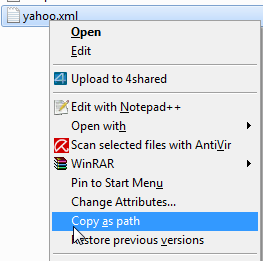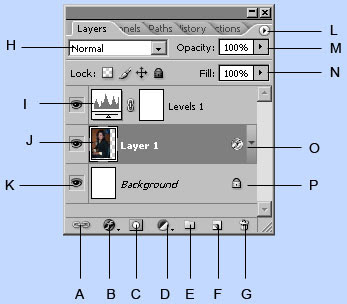Key-Words :
l Binding
Binding adalah proses penempatan suatu item ke dalam lokasi memori tertentu. Secara sederhana, data binding adalah menarik informasi dari suatu obyek dan menampilkan pada user interface Anda tanpa menulis banyak kode.
Pada dasarnya data binding di WPF sama dengan pendekatan di Windows Form. Seperti pada Windows Form, pada WPF disediakan fasilitas untuk mem-binding semua informasi pada property dan object dan memasukan ke dalam property dari elemen lain. Jadi disini, tidak mesti binding itu adalah dengan object database.
Ada tiga model Binding Direction :
- OneWay : Target property akan terupdate jika source property berubah
- TwoWay : Target property akan terupdate jika source property dan begitu pula sebaliknya
- OneTime : Target property inisial set berdasarkan nilai dari source property.
Berikut adalah gambar Binding Direction :

l Dynamic Loading
Dynamic loading adalah salah satu konsep manajemen memori dimana tidak semua bagian program diambil ke memori, hanya bagian-bagian yang diperlukan saja yang harus tetap tinggal dalam memori.
Dengan dynamic loading ini, suatu rutin tidak akan diambil sampai rutin tersebut dibutuhkan (dipanggil). Pada saat suatu rutin butuh memanggil rutin yang lainnya, maka pertama-tama rutin pemanggil tersebut akan memeriksa apakah rutin yg dibutuhkan tsb sudah pernah diambil. Jika
belum maka rutin yg dipanggil tersebut diambil dan dialokasikan di memori utama.
l Dynamic Linking
Dynamic Linking konsepnya sama dengan dynamic loading, hanya saja tekanannya pada proses linking. Dengan adanya dynamic linking ini dimungkinkan adanya share library yang dibuat oleh suatu aplikasi untuk digunakan oleh aplikasi lainnya. Ada beberapa file yang mendukung adanya dinamic linking, yaitu file-file yang berekstensi .dll (dynamic link libraries), .sys, atau .drv .
Read More......